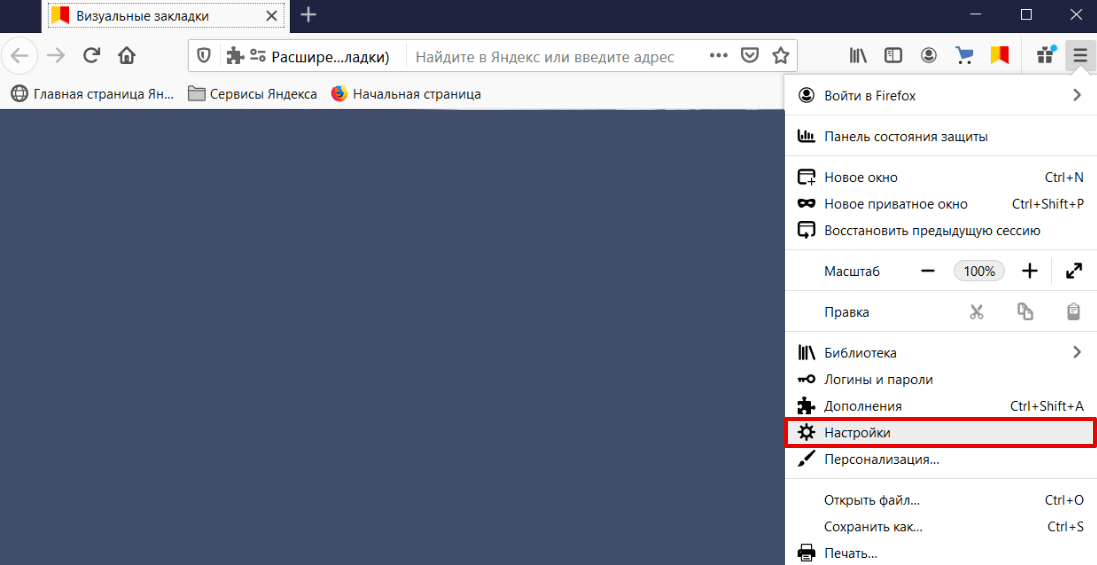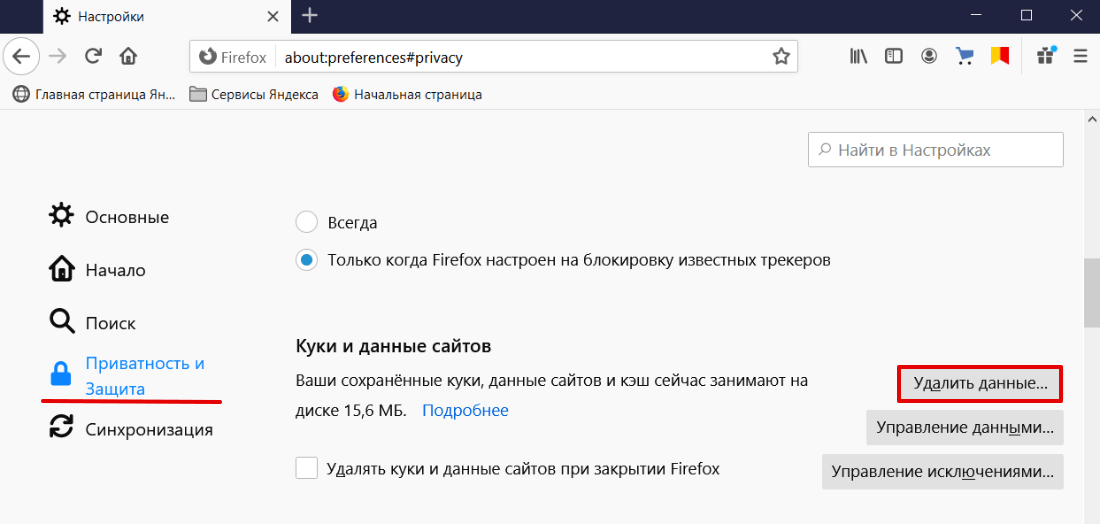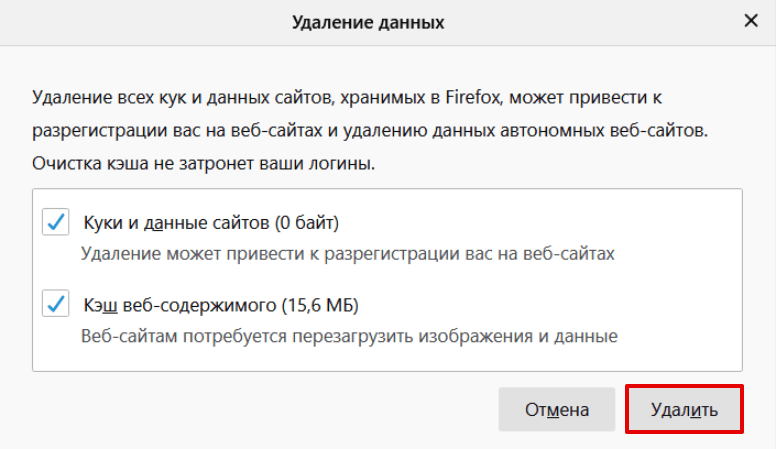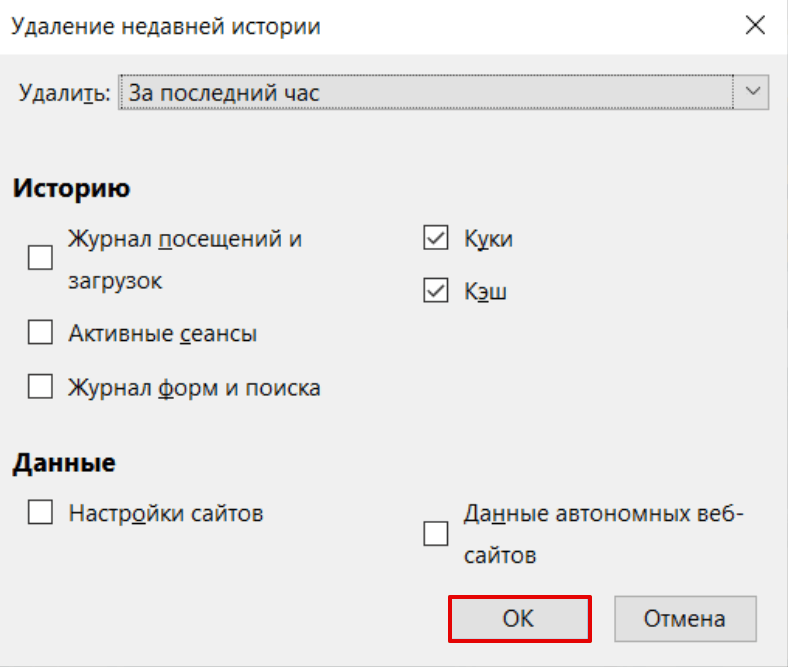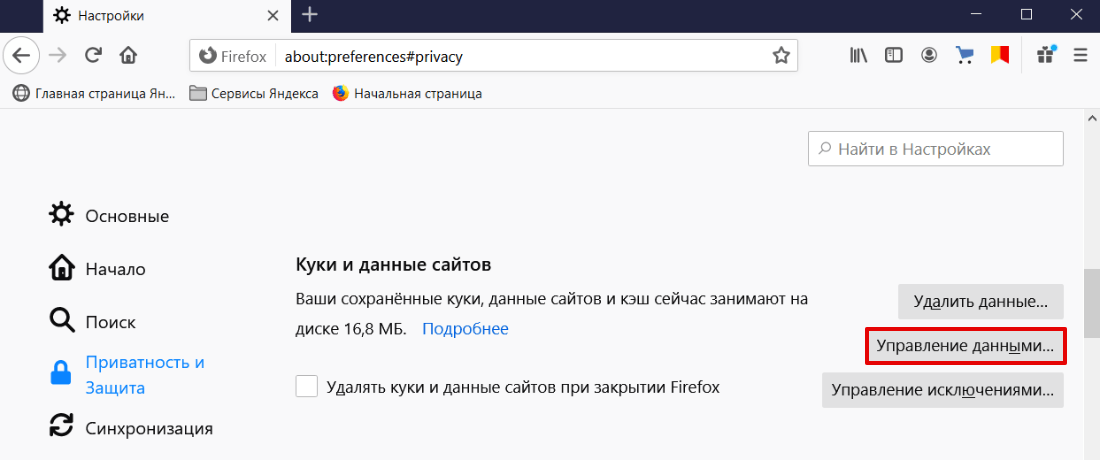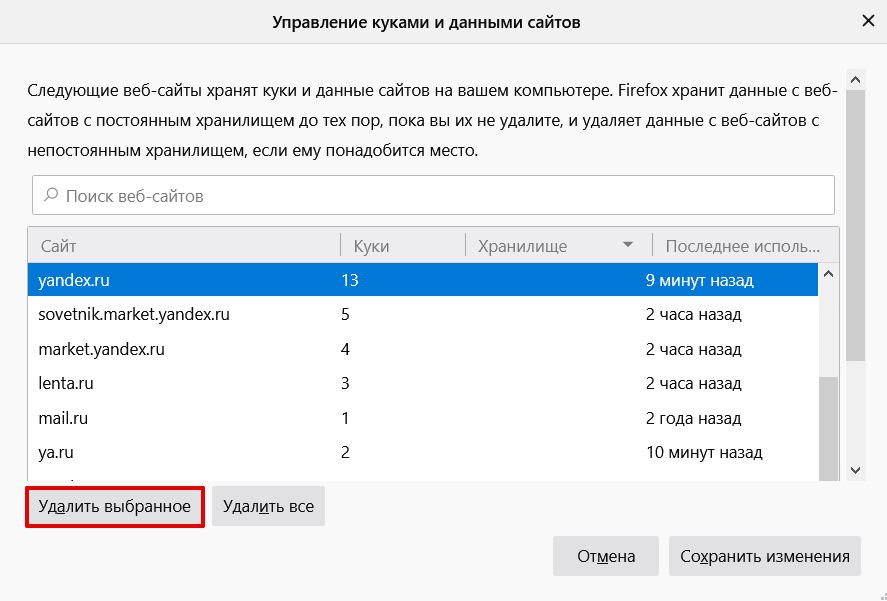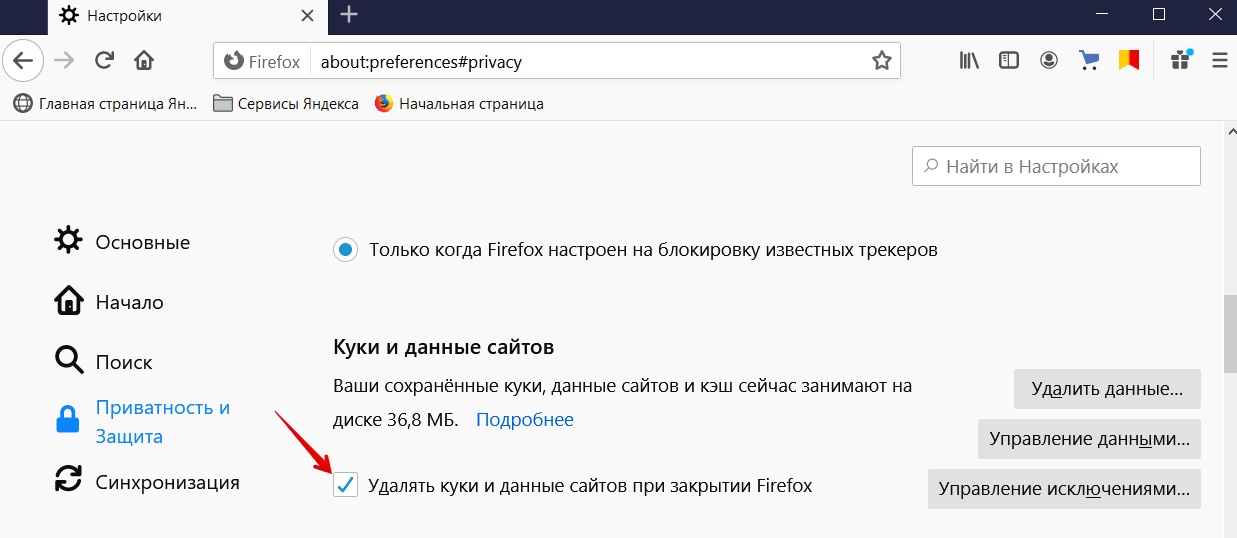- Как очистить кэш браузера Mozilla Firefox
- Способ 1. Как очистить кэш браузера Mozilla Firefox вручную
- Как очистить кеш с помощью горячих клавиш на Windows
- Как очистить кэш отдельных сайтов в браузере Mozilla Firefox
- Как настроить автоматическую очистку кэша
- Способ 2. Как очистить кэш с помощью программы
- Как очистить кеш Firefox в Linux
- Очистить кеш Firefox через графический интерфейс
- Очистить кеш Firefox с помощью командной строки
- Заключение
- Как очистить кэш и файлы cookie в Mozilla Firefox
- Что происходит при удалении кэша и файлов cookie?
- Как очистить кэш Firefox и файлы cookie на компьютере
- Как очистить кэш Firefox и файлы cookie на мобильном устройстве
- Связанные статьи:
Как очистить кэш браузера Mozilla Firefox
В этой статье мы расскажем, что такое кеш браузера, для чего он нужен и как очистить кэш браузера Mozilla Firefox разными способами.
Кэш — это место на жёстком диске компьютера, на которое сохраняются данные с ранее посещённых сайтов.
Кеш помогает ускорить повторную загрузку сайта браузером. Как это работает? При обычной загрузке страницы браузер ищет сервер, на котором находятся файлы сайта через систему DNS. Далее браузер запрашивает данные сайта у сервера. Сервер отправляет файлы, и только после этого браузер может показать контент пользователю. Чтобы ускорить этот процесс, был создан кэш. Он сохраняет внешний вид сайта, и при повторном входе на страницу данные загружаются не из сервера, а из кеша.
Кэш – полезная функция, но иногда она может мешать работе браузера. Обычно это связано с ошибками 400, 403, 500, 502, 503. Если при предыдущем входе на сайт пользователь увидел ошибку, при следующем входе он снова может её увидеть, так как сайт покажет сохранённую в кэше версию. Чтобы увидеть рабочую версию сайта, нужно будет очистить кеш. Так как в памяти нет данных, браузеру придётся снова обращаться к серверу.
Кроме кэша, ещё есть файлы cookies. Это тоже временные файлы, которые сохраняют данные посещённых сайтов. Их главное отличие от кеша — сохранение персональных данных. Это не только данные для авторизации, но и настройки масштаба страницы, язык, валюта и многое другое. Также cookies могут использоваться для предотвращения мошенничества. Через куки сайты проверяют, кем выполняются действия – пользователем или роботом.
Подробнее о кэше и куки можно узнать в статье.
Очистить временные файлы можно тремя способами:
Способ 1. Как очистить кэш браузера Mozilla Firefox вручную
Кликните в правом углу экрана на три горизонтальные линии и нажмите Настройки:
В левом меню выберите «Приватность и Защита». Прокрутите страницу до блока «Куки и данные сайтов» и нажмите Удалить данные:
Установите галочки в чекбоксах Кэш веб-содержимого и Куки и данные сайтов (если нужно). Нажмите Удалить:
Готово, вы очистили память браузера Mozilla Firefox.
Как очистить кеш с помощью горячих клавиш на Windows
В появившемся окне отметьте чекбоксы «Куки» и «Кэш». Укажите временной диапазон, например «За последний час», и нажмите ОК:
Готово, вы очистили кэш страницы в пару кликов.
Как очистить кэш отдельных сайтов в браузере Mozilla Firefox
Необязательно удалять абсолютно все временные файлы браузера, можно выбрать один сайт и очистить только его временные данные.
Для этого в той же вкладке «Приватность и Защита» в блоке «Куки и данные сайтов» нажмите Управление данными…:
Выберите сайт, временные файлы которого нужно почистить, и нажмите Удалить выбранное:
Готово, вы очистили кэш сайта.
Как настроить автоматическую очистку кэша
Очищать временные файлы вручную необязательно. Mozilla Firefox можно настроить так, чтобы временные данные удалялись при каждом закрытии браузера. Для этого в той же вкладке «Приватность и Защита» в блоке «Куки и данные сайтов» поставьте галочку напротив Удалять куки и данные сайтов при закрытии Firefox:
Способ 2. Как очистить кэш с помощью программы
Для очистки временных файлов можно использовать сторонние программы. Популярными программами-уборщиками являются CCleaner и Wise Disk Cleaner.
CCleaner ― это один из самый популярных бесплатных чистильщиков и оптимизаторов Windows. С его помощью можно не только удалить кеш в любом браузере, но и почистить реестр и удалить ненужные программы. У программы есть удобный и понятный интерфейс и русскоязычная версия. Можно приобрести PRO версию, но это необязательно. Бесплатная версия наполнена большим функционалом.
Wise Disk Cleaner ― это аналог CCleaner. Он также поможет в пару кликов очистить куки и кеш в браузерах. Интерфейс этой программы менее привлекателен, чем у CCleaner, однако он такой же простой.
Как очистить кеш Firefox в Linux
Имеется ли в вашем браузере Firefox большой кеш временных файлов? У вас неприятная история просмотра веб-страниц? Давно ли вы в последний раз очищали кеш Firefox? Если вы ответили утвердительно на любой из приведенных выше вопросов, значит, вы попали в нужное руководство.
В этом руководстве мы покажем пошаговые инструкции по очистке кеша в Firefox на Linux. система. Вы можете сделать это через графический интерфейс или командную строку. Ниже мы покажем инструкции для обоих методов.
В этом руководстве вы узнаете:
- Как очистить кеш Firefox через графический интерфейс
- Как очистить кеш Firefox с помощью командной строки
| Категория | Требования, соглашения или используемая версия программного обеспечения |
|---|---|
| Система | Любой дистрибутив Linux |
| Программное обеспечение | Mozilla Firefox |
| Другое | Привилегированный доступ к вашей системе Linux как root или через sudo команда. |
| Соглашения | # – требует, чтобы указанные команды Linux выполнялись с правами root привилегии либо непосредственно как пользователь root, либо с помощью команды sudo $ – требует, чтобы указанные команды linux выполнялись как обычный непривилегированный пользователь |
Очистить кеш Firefox через графический интерфейс
Чтобы очистить кеш в Firefox, который может дополнительно включать в себя историю просмотров, файлы cookie, активные входы в систему и историю форм, откройте Firefox в своей системе и выполните следующие шаги.
- Щелкните меню параметров (три линии в верхнем правом углу), а затем выберите “Настройки”.
ПОДПИСАТЬСЯ НА НОВОСТИ И RSS
Подпишитесь на RSS и НОВОСТНОЙ БЮЛЛЕТЕНЬ и получайте последние новости Linux, вакансии, советы по карьере и учебные пособия.
Вот и все. Обратите внимание также на то, что вы можете настроить Firefox для автоматической очистки кеша, файлов cookie и/или истории просмотра веб-страниц при каждом закрытии браузера. Теперь вы можете выйти из Firefox или возобновите просмотр веб-страниц после того, как закончите очистку кеша и других данных, если захотите.
Очистить кеш Firefox с помощью командной строки
При очистке кеша с помощью В меню GUI Firefox все, что он на самом деле делает, – это удаляет файлы с вашего компьютера. Эти же файлы можно удалить и без Firefox, например, через командную строку. На самом деле есть довольно много вещей, которые вы можете делать с Firefox из командной строки Linux.
Firefox хранит кеш (временные файлы, такие как изображения) в одном каталоге, а вашу историю просмотров (посещенные веб-сайты, историю форм и т. д.) внутри другого каталога в виде файлов .sqlite.
В зависимости от вашей установки Firefox, эти каталоги будут в предсказуемом месте в большинстве систем Linux. Если Firefox был установлен в вашей системе по умолчанию или установлен через системный менеджер пакетов, вы можете использовать следующие команды для очистки кеша Firefox.
В Ubuntu, Debian, Arch Linux, Manjaro и любых производных версиях из этих дистрибутивов эти команды будут работать:
$ rm -rf ~/.cache/mozilla/firefox/*
Очистить историю просмотров (куки, историю, формы ):
$ rm ~/.mozilla/firefox/* release/*. sqlite
В CentOS, Fedora и Red Hat эти команды будут работать:
$ rm -rf ~/.cache/mozilla/firefox/*
Очистить историю просмотров (файлы cookie, история, формы):
$ rm ~/.mozilla/firefox/* default/*. sqlite
Как видите, имена каталогов немного отличаются между некоторыми популярными дистрибутивами, поэтому мы должны соответствующим образом изменить команду. Есть вероятность, что ваша система использует совсем другую структуру, и в этом случае вам придется импровизировать и при необходимости изменить каталоги. То же самое можно сказать, если вы установили Firefox вручную в другое место.
При очистке кеша для пользователя, отличного от того, к которому вы в настоящее время вошли в систему, не забудьте указать дом каталог в качестве абсолютного пути, например /home/linuxconfig/.cache/. вместо ~/.cache/. .
Перезапустите Firefox, чтобы все изменения вступили в силу.. Чтобы настроить вашу систему на автоматическую очистку этих файлов, вы можете запланировать задание cron.
Заключение
Рекомендуется периодически очищать кеш Firefox, просто для очистки жесткого диска и избавления от старых файлов cookie сеанса и т. д. В этом руководстве мы рассмотрели два разных метода очистки кеша в Mozilla Firefox в Linux. Метод с графическим интерфейсом является традиционным, но мы также узнали, как удаление соответствующих файлов через командную строку может выполнить ту же задачу. В зависимости от вашей ситуации один метод может работать для вас лучше, чем другой. Оба метода можно использовать для автоматической очистки кеша через определенные промежутки времени.
Как очистить кэш и файлы cookie в Mozilla Firefox
Если у вас проблемы с загрузкой или внешним видом веб сайта, то начните с очистки кеша и файлов cookie. В этой инструкции показано, как в Firefox на компьютере и в телефоне очистить кэш и удалить кукиз.
Что происходит при удалении кэша и файлов cookie?
Когда вы посещаете веб-сайт, он иногда сохраняет (или запоминает) определённую информацию. Файлы cookie позволяют запомнить пользователя и отличить его от других посетителей, даже если у этого пользователя поменялся IP адрес. А кэш-память помогает быстрее загружать веб-страницы, запоминая изображения, видео и другие части веб-страницы с момента последнего посещения не загружая всё это повторно при каждом посещении.
Когда вы очищаете кеш и куки, вся эта информация удаляется. Это означает, что любые пароли, введённые вами на веб-сайте, необходимо будет ввести повторно, поскольку сайт больше не может вас «узнать», а время загрузки ранее посещённых сайтов увеличится, поскольку для этого необходимо снова загрузить каждый файл со скриптами и стилями с веб-страницы.
Тем не менее, иногда это требуется, особенно при устранении неполадок браузера.
Как очистить кэш Firefox и файлы cookie на компьютере
Чтобы очистить кэш и файлы cookie в Firefox в Windows 10, Mac и Linux, сначала откройте Mozilla Firefox и нажмите Открыть меню (три горизонтальные линии) в правом верхнем углу любого окна. Выберите «Настройки»:
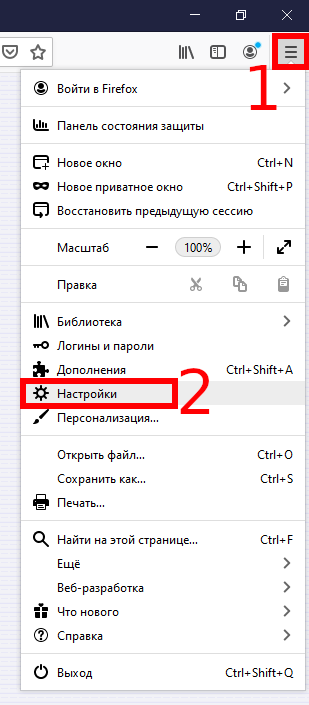
Перейдите на вкладку «Приватность и защита».
В качестве альтернативы, чтобы перейти прямо на вкладку «Приватность и защита» в настройках Firefox, не выполняя предыдущие шаги, а просто введя about:preferences#privacy в адресной строке Firefox.

Прокрутите вниз до раздела «Куки и данные сайтов». Если вы хотите, чтобы файлы cookie и данные сайта удалялись автоматически каждый раз при закрытии Firefox, установите флажок рядом с этим параметром.
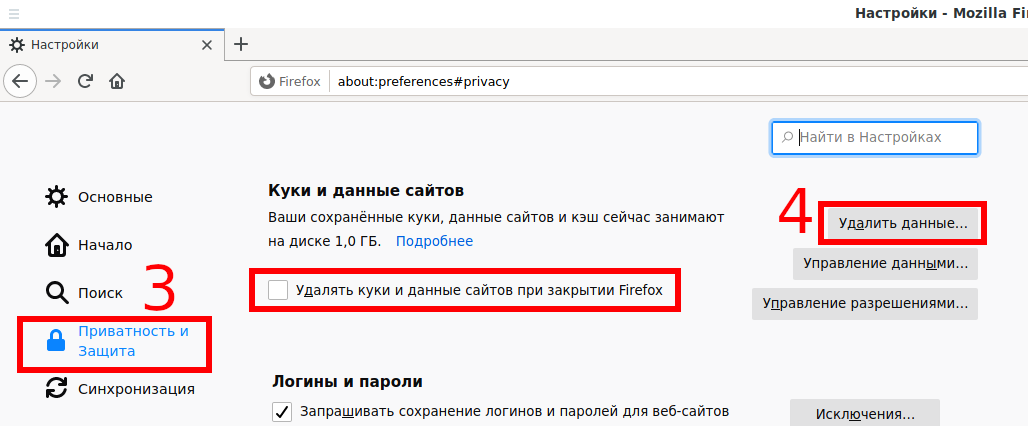
Здесь нажмите кнопку «Удалите данные». Откроется окно «Удаление данных». Установите флажки «Куки и данные сайтов» и «Кэш веб-содержимого», а затем выберите «Удалить».
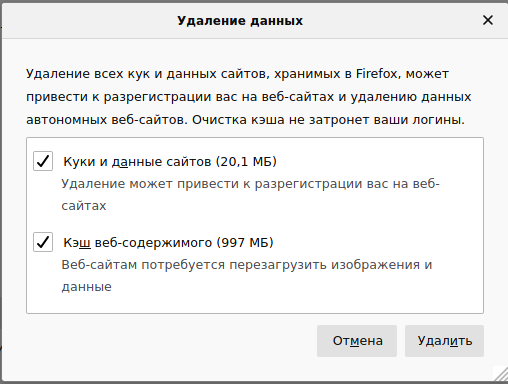
Появится предупреждающее сообщение, сообщающее, что выбрав «Удалить сейчас», вы удалите все куки и данные сайтов, хранящиеся в Firefox. Это может привести к разрегистрации вас на веб-сайтах и удалению данных автономных вебсайтов.
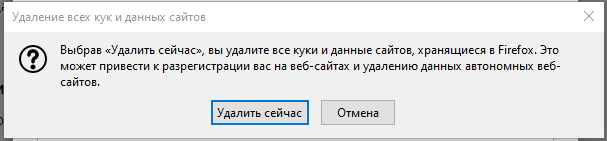
Если вы уверены, выберите «Удалить сейчас».
Через несколько секунд ваш кеш и файлы cookie будут удалены.
Как очистить кэш Firefox и файлы cookie на мобильном устройстве
Чтобы очистить кэш и файлы cookie в Firefox на Android, iPhone и iPad, откройте мобильный браузер, а затем нажмите значок с тремя точками в правом нижнем углу, чтобы открыть меню.
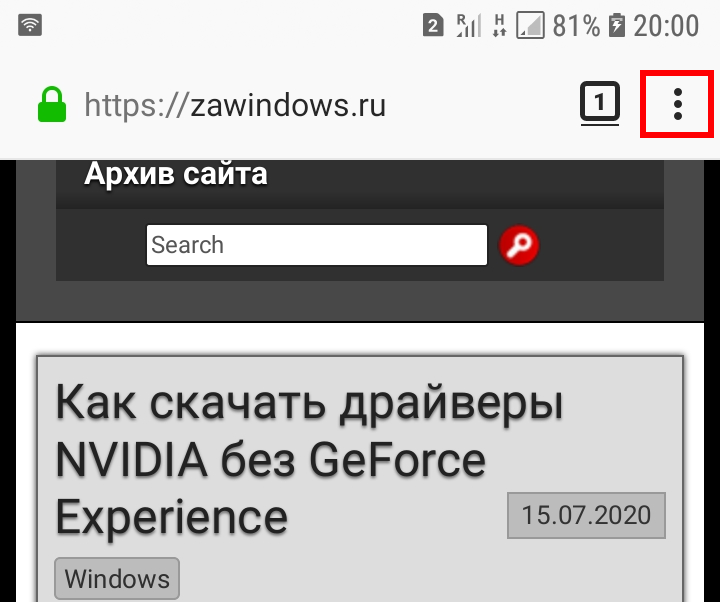
В появившемся меню нажмите «Параметры».
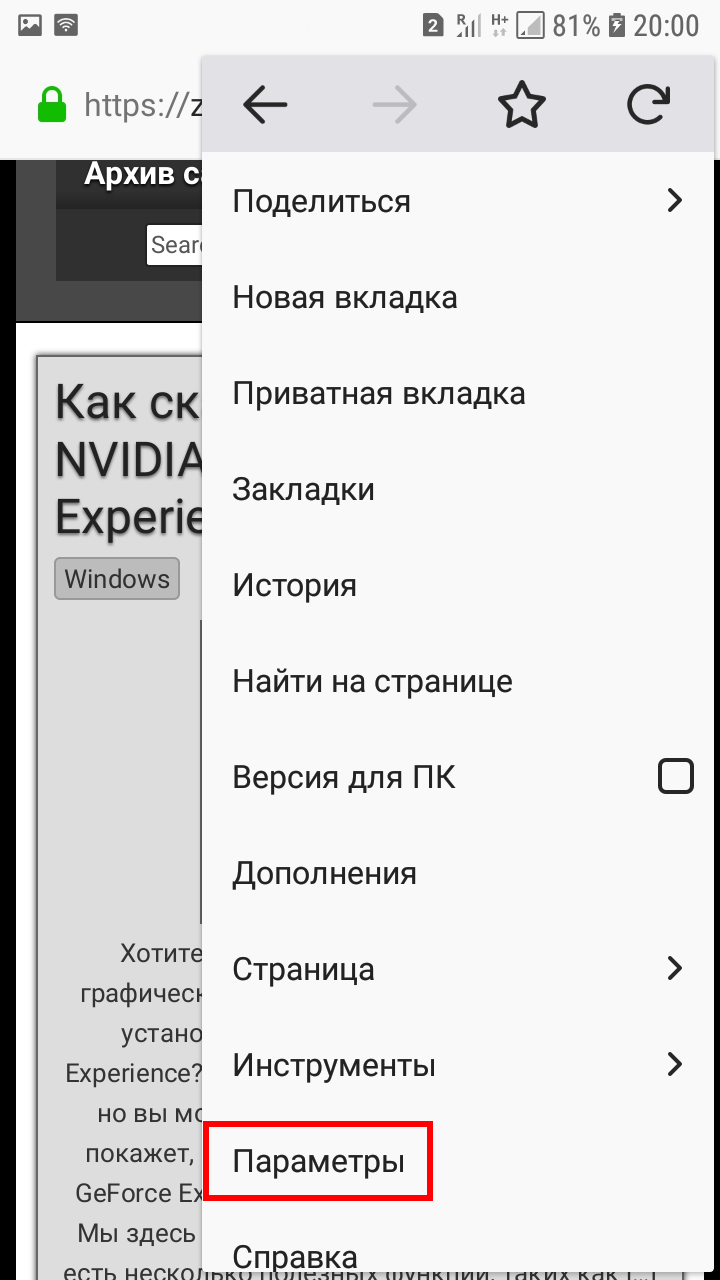
Теперь вы будете в меню «Параметры». Прокрутите вниз до раздела «Удалить мои данные».
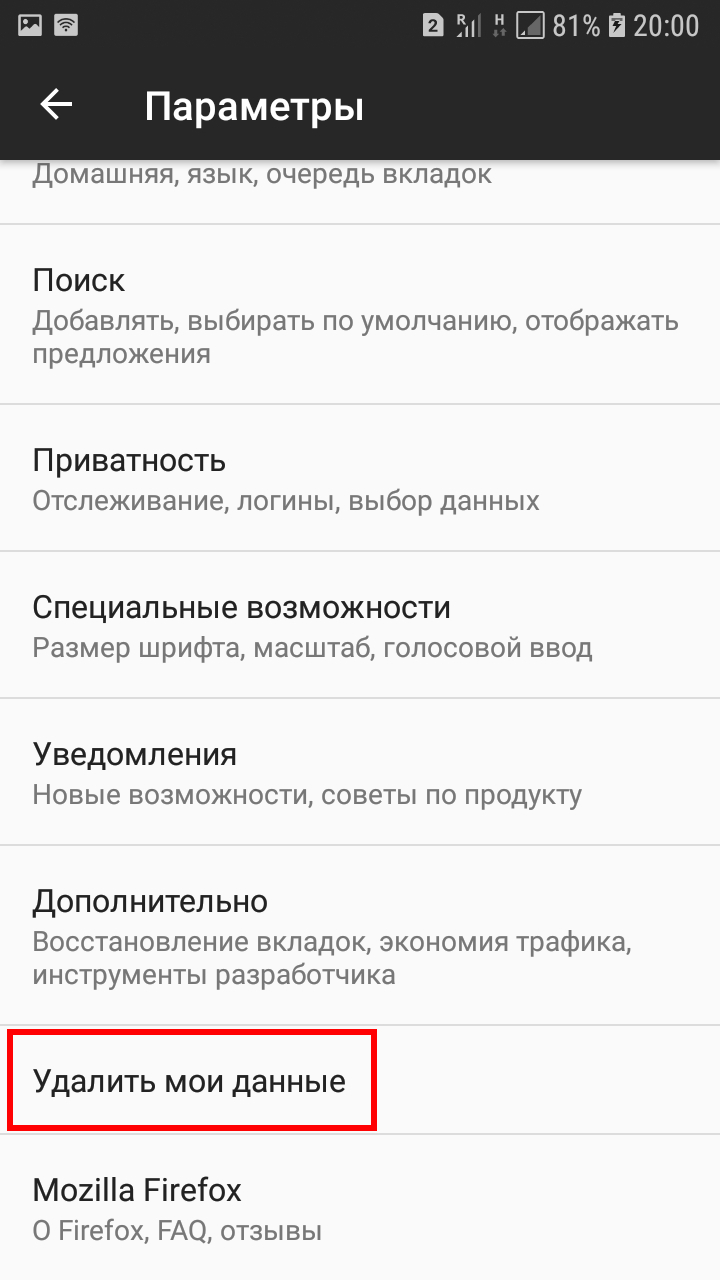
В разделе «Удалить мои данные» следующего экрана вы увидите все типы информации, которую вы можете очистить в мобильном веб браузере. Для параметров, из которых вы хотите очистить данные, поставьте галочку. В противном случае убедитесь, что галочка снята, чтобы данные не очищались.
В нашем случае нам нужно, чтобы ползунки «Куки и активные сеансы» и «Кэш» были включены. Когда вы будете готовы, нажмите «Удалить данные».